Pour ouvrir un nouvel espace de séance, il est nécessaire de se rendre sur seances.ged.unil.ch (accessible également via ged.unil.ch puis en bas à gauche de la page sélectionner le lien « voir toutes les séances »).
Il est possible, lors de votre première connexion à ce site, que vous receviez une alerte de sécurité. Il vous faudra alors, pour pouvoir aller plus loin, accepter le certificat de sécurité.
Le formulaire à remplir se trouve à droite de la page sous « Création de séances standard » (il peut être nécessaire de scroller un peu vers le bas de la page). Le formulaire « Création de séances de direction » qui se trouve plus haut est réservé aux séances de l’équipe de Direction de l’UNIL.
Les différentes étapes pour la création d’un nouvel espace sont:
- Etape 1: Compléter la partie contenant les informations sur la séance elle-même.
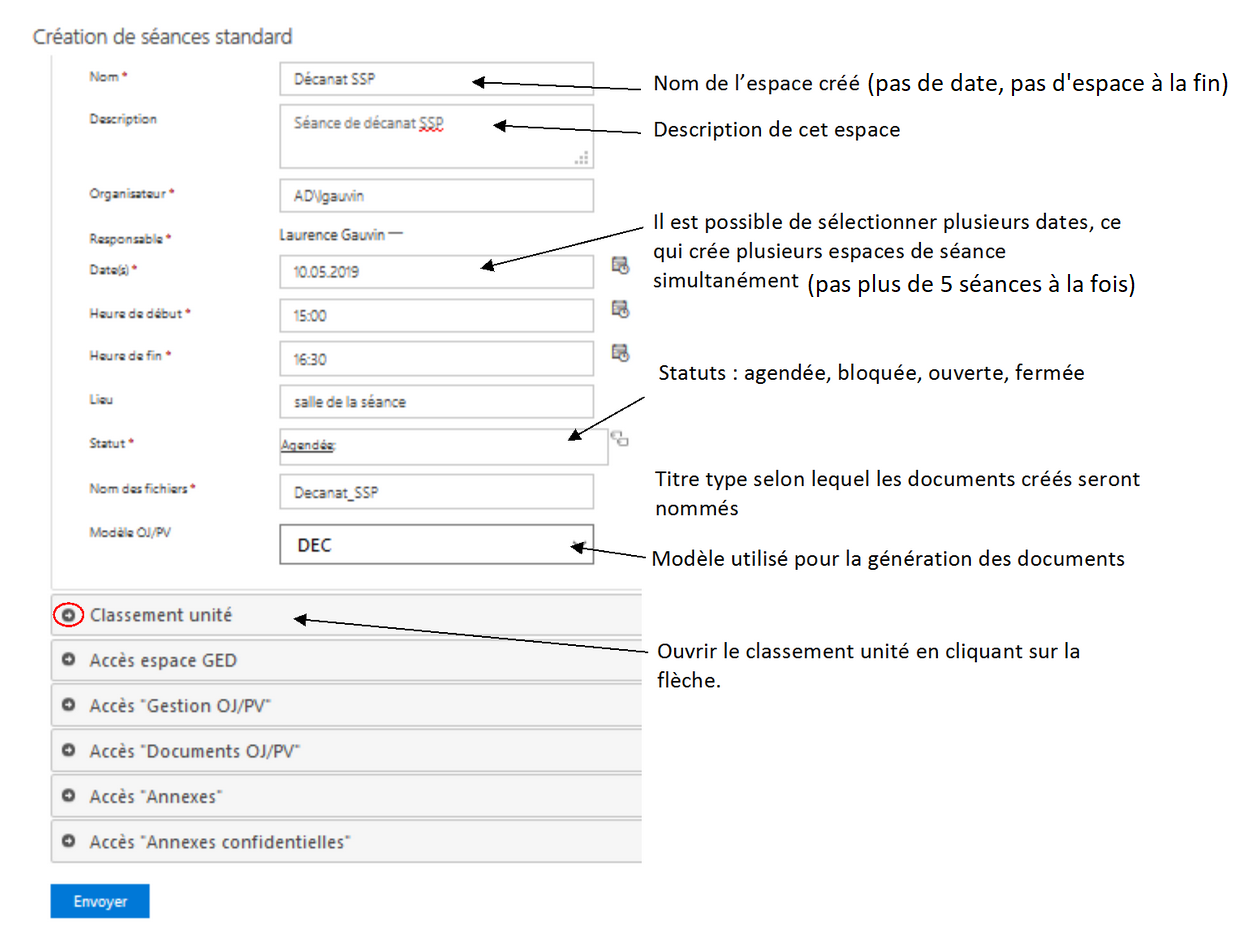
- Etape 2: Compléter la partie « Classement unité »
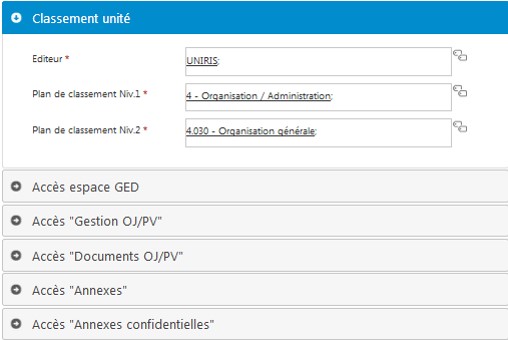
L’espace de séance doit être rattaché à une entrée du plan de classement de l’Unil. L’entrée recommandée est la 4.030 comme montré sur la capture d’écran ci-dessus. Néanmoins, le choix du classement est laissé à chaque service, selon sa manière de s’approprier le plan de classement, l’essentiel étant que la logique appliquée soit toujours la même.
- Etape 3: Donner les droits d’accès pour les différents composants de l’espace
Les droits d’accès (donnés via des groupes AD) sont à définir pour chaque composant de l’espace séance:
-
- L’ « accès espace GED » se réfère à la page d’accueil de la séance.
- La « gestion OJ/PV » permet d’entrer les points à l’ordre du jour puis de reporter les argumentaires liés à ces points ainsi que la décision prise lors de la séance.
- L’accès « Documents OJ/PV » permet d’avoir accès aux documents une fois générés. Il est possible d’y accéder en lecture seule ou de modifier ces documents générés.
- Les accès aux « Annexes » et aux « Annexes confidentielles » ont été séparés pour permettre une plus grande finesse de droits.
Pour une meilleure connaissance des différents accès possibles, vous pouvez vous reporter à l’article décrivant les profils d’utilisateurs et les droits d’accès.
- Etape 4: Générer l’espace
En cliquant sur « Envoyer » à la fin du formulaire, l’espace de séance sera généré. Cette création peut prendre quelques minutes.